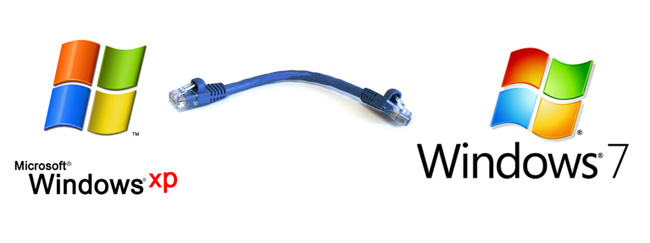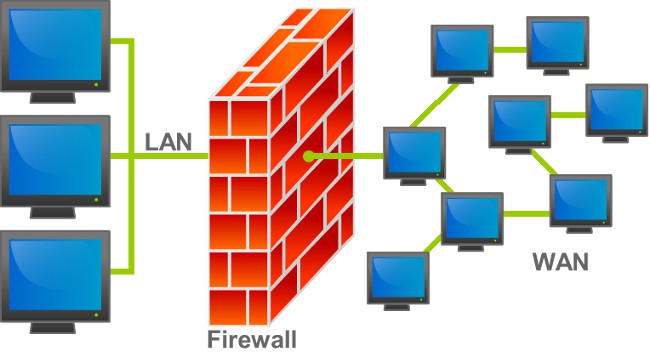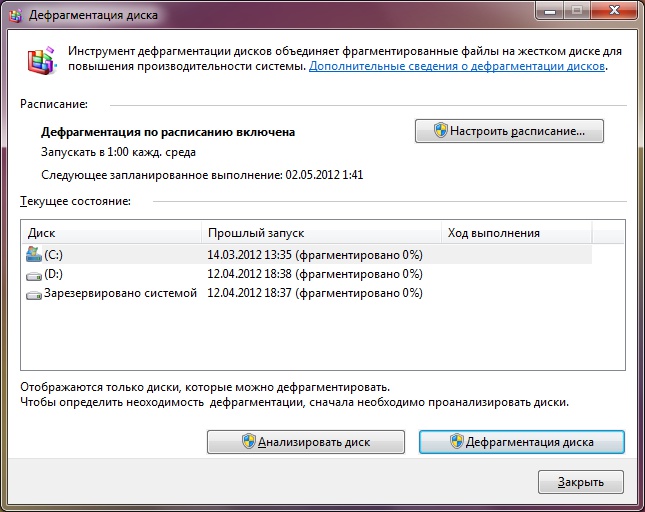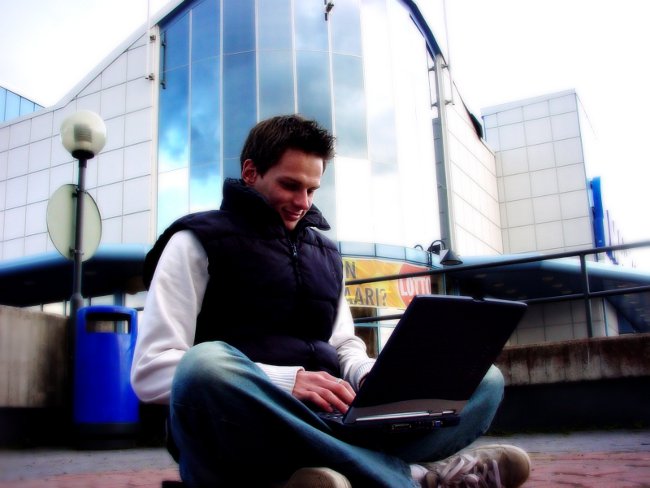Как да конфигурирате мрежа между Windows 7 и Windows XP
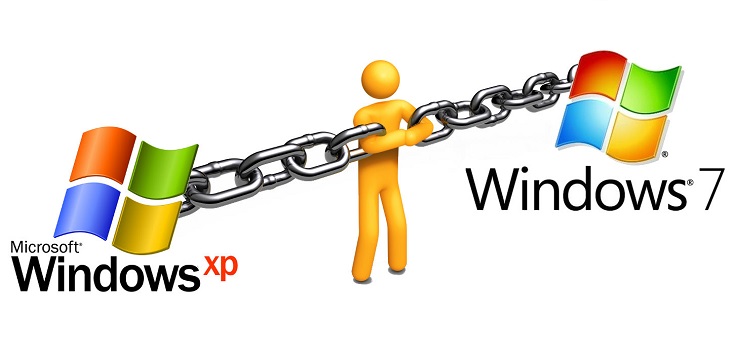
Създаването на мрежа между Windows 7 и Windows XP можепричиняват определени трудности за потребителите. За да конфигурирате гладко мрежата, държавата на съветите ще ви каже как да конфигурирате мрежата между Windows 7 и Windows XP.
Най-лесният начин да настроите мрежа между Windows7 и Windows XP - купете рутер. Обаче маршрутизаторът ще струва повече от стандартния мрежов кабел, освен това, ако трябва спешно да прехвърлите файлове от един компютър на друг, тази опция няма да работи. Следователно в много ситуации е по-лесно да конфигурирате мрежата независимо между Windows 7 и Windows XP.
За да конфигурирате мрежата, ще ви е необходим мрежов кабел(усукана двойка, кабел за кръпка). Как да крим усукана двойка, вече казахме в материала "Как да конфигурираме мрежа между два компютъра?". Въпреки факта, че много съвременни мрежови карти разпознават директна връзка и могат да извършват автоматична настройка, по-добре е да компресирате кабела с кросоувър. Настройването на мрежа между Windows 7 и Windows XP започва с конфигуриране на връзката на компютър с инсталиран Windows XP. За тази цел изпълнете следните стъпки:
Щракнете с десния бутон върху иконата на Моят компютър на работния плот и изберете Properties от контекстното меню.
Кликнете върху раздела Име на компютъра - там можете да видите името на компютъра и името на работната група (по подразбиране - работна група).
Ако искате да промените името на компютъра или работната група, щракнете върху бутона Промяна. Желателно е името на компютъра да бъде написано на латиница и да не съдържа никакви интервали.
Щракнете с десния бутон върху иконата на мрежатаи изберете Свойства. Трябва да изберете мрежова връзка (по подразбиране името й е Local Area Connection). Когато кликнете с десния бутон на мишката върху връзката за мрежа, щракнете върху Свойства.
В диалоговия прозорец, който се отваря, изберетеInternet Protocol (TCP / IP), след което щракнете върху бутона Properties (Свойства). В прозореца с свойства трябва да въведете IP адрес (например 192.168.1.1.) И маска на подмрежата от 255.255.255.0. Не забравяйте да запазите промените, като кликнете върху бутона OK.
Изберете папките, които искате да "споделите"(го направете достъпна за компютъра с Windows 7). За да направите това, щракнете с десния бутон върху желаната папка и изберете Properties от контекстното меню. В диалоговия прозорец изберете раздела Достъп и в него изберете Споделяне на тази папка. Също така нивото на достъп е конфигурирано - промяна или четене само на данни.
Сега отидете на настройка на мрежова връзка на компютър с Windows 7.
Отидете в контролния панел (Старт - Контролен панел). Нуждаете се от елемента Система и защита и в него елементът на системата. Тук можете да видите името на компютъра, името на работната група и името на домейна.
За да промените името на работната група или компютъра,кликнете върху връзката Промяна на настройките (тя е отдясно). По-добре е, ако имената на работните групи в двата компютъра съвпадат, а имената на самите компютри не са.
Върнете се в контролния панел и изберетеМрежата и интернет, а в него - Центърът за мрежова и споделена мрежа. В страничната лента изберете Промяна на настройките на адаптера, изберете го. Тя трябва да съдържа пряк път, наречен Local Area Connection. Ако е сив и е подписан, кликнете с десния бутон и изберете Активиране. След това в контекстното меню на командата за бърз достъп кликнете върху Свойства. В диалоговия прозорец изберете Internet Protocol version 4 (TCP / IPv4), щракнете отново бутона Properties. Въведете IP адреса (192.168.1.2.) И маската на подмрежа (255.255.255.0), запазете промените.
Върнете се в центъра за мрежи и споделянедостъп, в долния ляв ъгъл ще има връзка - Homegroup, кликнете върху него. В прозореца, който се показва, кликнете върху връзката Какво представлява местоположението в мрежата? В прозореца за настройки на мрежовото местоположение трябва да изберете мрежовото местоположение на Неидентифицираната мрежа - изберете домашна мрежа. След това ще се покаже прозорец за настройване на споделянето на папки - можете да пропуснете тази стъпка, като премахнете отметката от всички квадратчета за отметка и кликнете върху бутона Напред. Не е нужно да конфигурирате паролата за домашната група, просто кликнете върху бутона Завършване.
Отново отидете в Управление на мрежата и Общия контролен център.Достъп от върха в лявата колона, щракнете върху настройки на споделяне на климата. Текущият профил трябва да е Дом или Работа. В този профил, намерете последната точка (Connections дома група), задайте ключа за използване потребителски акаунти и пароли да се свърже с други компютри, с изключение на промените, да излезете и да влезете отново (Start - Shutdown - Изход от системата).
За да конфигурирате окончателно мрежатаWindows XP и Windows 7, отидете на диригента и rassharte папката на компютъра с Windows 7. За да направите това, щракнете с десния бутон върху папката, изберете Споделяне на контекстното меню в него - конкретен потребител. Тук са избрани сметки на Windows 7, чрез които можете да се свържете с компютър, работещ под Windows XP. Кликнете върху бутона Споделяне.
Готово! Вземете предвид само две нюанси:
От връзка компютър към компютърнетипичен за Windows 7, след рестартиране на операционната система може да променя автократично профила в публичната мрежа. За да го промените отново в домашната мрежа, повторете стъпка 4 от инструкцията.
За достъп от Windows XP до Windows 7, използвайте потребителския акаунт и паролата за Windows 7 за оторизация и обратно. Профилите трябва да имат парола.